Turbinar o Firefox!
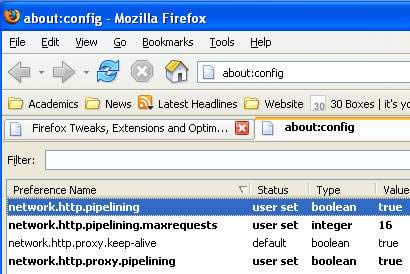
Quer aumentar a velocidade do Firefox sem ter de adicionar qualquer extensão? Siga os passos:
1º Abrir o Browser 2º Escrever na barra de endereços: about:config 3º Agora tem de ver estas 3 entradas:
network.http.pipelining network.http.proxy.pipelining network.http.pipelining.maxrequests
4º Duplo click em cada uma das entradas em cima referidas “network.http.pipelining” que está em “false” passa para “true”; “network.http.proxy.pipelining” que está em “false” passa para “true”; “network.http.pipelining.maxrequests” se estiver com o valor “4? Alterar para o valor “10? (isto é a indicação de quantos “requests” o utilizador vai fazer por cada pagina).
5º Clique com o botão direito do rato em cima de uma qualquer linha e insira: Nova entrada > Inteira… Dar o nome de: nglayout.initialpaint.delay e o valor 0
E pronto. Se medirem antes e depois deste pequeno truque, notarão diferença na abertura das páginas ao vaguear pelo mundo da Internet.
Este artigo tem mais de um ano


























Eh velha mas eh bom lembrar…
jah fiz isso aki e melhrou bem pouco. mas vale a pena
Muito bom!!!
Realmente, “FAZ MILAGRES!!!”
Já apliquei este “truque” há bastante tempo. Só não percebo uma coisa. Aqui diz para alterar o valor de “network.http.pipelining.maxrequests” para 10. Eu já li num sitio para alterar para 30 e noutro para alterar para 100. Qual é o valor aconselhável?
ah grande velocidade!!
funciona mesmo!!
@Miguel Guerra
Se este valor for muito alto, podem os servidores confundirem os teus pedidos de abertura com ataques DoS.
não conhecia o truque, valeu Vitor!!!
agora é esperar pra ver se vale ou não a pena, vindo deste blog, acredito piamente que SIM…
Aquele abraço!!!
Boa dica, ja conhecia. ela ja vem ativada na nova versao a 1.5.0.7
Pois tal como ao Nerodark eu tb ja tinha isso tudo activo. so os maxrequest e que estavam a 8 em vez de 10.
Eu baixei o valor de max requests para 8 porque alguns dos sites que eu costumo visitar bloqueavam com 10 =/
Boa dica!
Já tinha alterado essas configurações é funcionaram legal!
Vale a pena fazer!
Bom gostaria de saber pq fica mais rápido?
Ah conra indicações?
bomba bem fixeee
É uma “tática” boa, a velocidade aumenta sim, mas bem pouco … É bom, afinal o que vier é lucro 😉
aé grande brigadão demontão,
sucesso pra vc…sua dica e truque
foi d++++ cver se manda outros….
Up Bom mermo ajuda bastante =D
Nossa que dica simplismente otima,muito obrigado pela dica,pra mim que ainda estou engatinhando no mundo blogueiro foi otimo.Um abraco
Galera esta informação está errada o certo mesmo que peguei do hacker evollution ou http://www.alienwaredownloads.net/ é este:
Funciona perfeitamente!!
Vamos lá..
Primeiramente vamos fazer ele gastar menos memória..
Digite na aba de endereços “about:config”
Agora com o mouse direito Nova opção (NOVA OPÇÃO) -> Boolean com isto abre uma caixa de dialogo com a opçao de vc entrar com o novo boolean digite o texto a seguir:
config.trim_on_minimize
Vai abrir outra caixa de dialogo dando as opções False ou true, clica em true. E por fim OK…
A modificação sera considerada somente quando fechar e abrir novamente o Firefox…
Após fechar e abrir… Já estará consumindo pouco menos memória..
agora vamos tunar ele de verdade!!
Digite about:config sem aspas na barra de endereço e aperte enter
Na barra de busca, logo abaixo da barra de endereço, procure por: network.http.pipelining tenha certeza de que essa opção está marcada como true.
Volte a barra de busca, e procure por network.http.pipelining.maxrequests
clique 2x e coloque o valor 8.
Citação:
Nota: Esse é o valor de arquivos/imagens, textos simutaneos que serão baixados do servidor enquanto carrega a página.. Recomendável colocar um valor maior para que usa Net Banda larga em MB.. ex.. 15, 20..
Na busca novamente digite network.http.proxy.pipelining, dê 2 cliques para abrir a opção, e coloque como true.
Na busca digite novamente network.dns.disableIPv6, dê 2 cliques para abrir e coloque true.
Clique com o botão direito, nova opção ==> Boolean, na caixa de texto que aparecer digite content.interrupt.parsing, enter, na próxima caixa de mensagem , escolha true e clique em ok.
Clique com o botão direito, Nova Opção, ==> Inteira, digite: content.max.tokenizing.time na caixa de texto, e ná próxima tela digite: 2250000.
Clique com o botão direito, Nova Opção ==> Inteira, digite content.notify.interval na primeira caixa, e na segunda caixa digite 750000
Clique com o botão direito, Nova Opção ==> Boolean, digite content.notify.ontimer na primeira caixa e selecione True na segunda caixa.
Clique com o botão direito, Nova Opção ==> Inteira, digite content.notify.backoffcount na primeira caixa e 5 na segunda caixa.
Clique com o botão direito, Nova Opção ==> Inteira, Digite content.switch.threshold na primeira caixa e 750000 na segunda caixa.
Clique com o botão direito, Nova Opção ==> Inteira, Digite nglayout.initialpaint.delay na primeira caixa e 0 na segunda caixa.
Pronto.. Feito isso seu Firefox está turbinado ao máximo!! Se tiverem mais dicas, postem aqui para alimentar nosso tutorial =)
Testem e postem seus resultados aqui =]
Experimentem abrir um site muito pesado, em que tem por exemplo muitas imagens.. vocês verão, que o firefox começará a baixar mais imagens ao mesmo tempo.
Agora digam adeus ao velho I.E
Site para download do tutorial é: http://w14.easy-share.com/1702105928.html
Ass: Ítalo.
seu pogramar + de uma vez eu corro algum risco?
sobre a dica do italo!